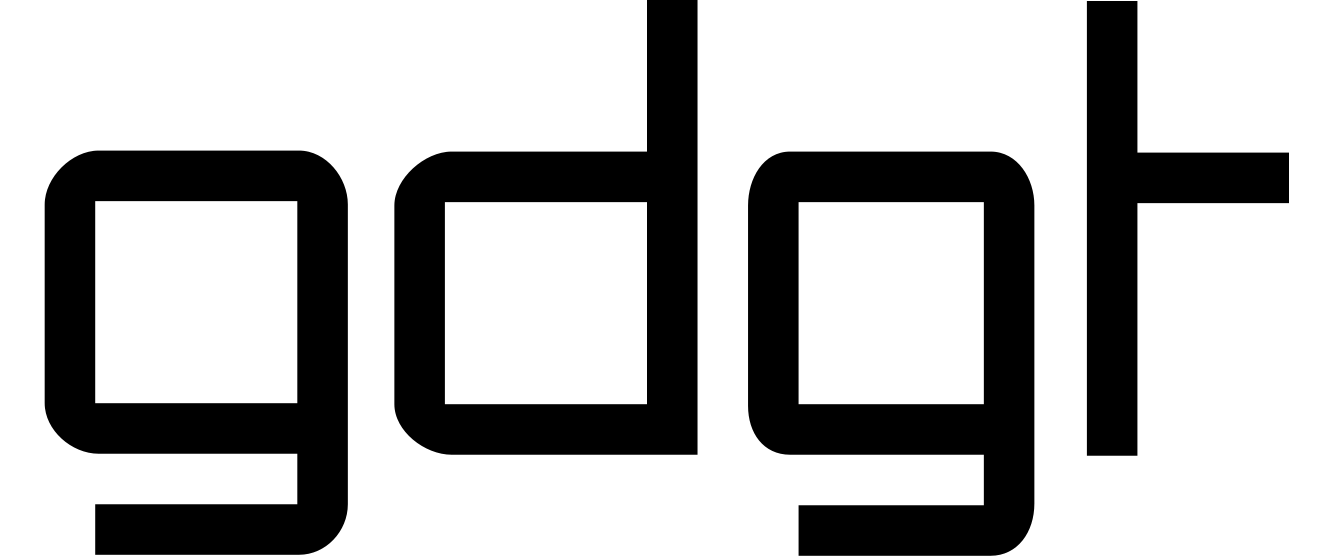Простой эксперимент поможет вам определить, будет ли эргономичная клавиатура более удобной для вас: прижмите локти к бокам и коснитесь большими пальцами рук перед собой. Теперь немного отведите локти в стороны и разведите руки. Если второе положение ощущается лучше, вам может понравиться дизайн эргономичной клавиатуры. Эти клавиатуры разделены, наклонены и/или имеют наклон клавиш, чтобы ваши плечи и грудь были более открыты, а предплечья и запястья оставались в одной линии.
Некоторые эргономичные клавиатуры полностью разделены, некоторые — с монолитным разделением (дизайн Alice). Некоторые используют столбчатую ориентацию, имеют кластеры для больших пальцев и используют программируемые клавиши. Я протестировал более 15 клавиатур с комбинацией этих функций и включил информацию о преимуществах различных конструкций, чтобы вы могли выбрать лучшую эргономичную клавиатуру для себя (потому что она не подойдет всем).
Содержание
Лучшие эргономичные клавиатуры 2025 года
Клавиатура быстро и надежно подключается через Bluetooth, конструкция прочная, а цена в 150 долларов не является завышенной. Она совместима с Mac, Windows, Chrome и Linux (хотя для последних двух вам потребуется программное обеспечение для основных функций клавиш). Кнопки позволяют переключаться между тремя ранее подключенными устройствами, что отлично сработало у меня, даже между MacBook и ПК. Функциональные клавиши, такие как регулировка громкости и яркости, а также клавиши Option/Start и Command/Alt, правильно работали на каждой машине.
Мои единственные претензии — это то, что подставка для запястий не снимается (хотя она упругая и плотная). Стрелки и цифровой блок справа увеличивают длину этой стороны клавиатуры, что заставляет мышь располагаться дальше. Ножничные переключатели могут показаться тусклыми, если вы переходите с механической клавиатуры, но они достаточно отзывчивы, чтобы сделать ее одной из лучших беспроводных эргономичных клавиатур.
- Повернутые клавиши и подставка для запястий обеспечивают комфортный набор текста
- Быстрое беспроводное подключение к трем устройствам
- Горячие клавиши работают с MacOS и Windows
- Занимает много места
- Подставка для запястий не снимается
Отсутствие цифровой панели позволяет правшам держать мышь ближе, но вы все еще можете использовать ввод с цифровой панели, используя функцию уровней. Фактически, все клавиши программируются с помощью браузерного программного обеспечения Kinesis Clique. Это не самое простое программное обеспечение для программирования, и у вас не так много дополнительных или пустых клавиш для модификации, поэтому, если вам нужна большая программируемость, вы, вероятно, будете использовать уровни. mWave также должна понравиться людям, которым нужен вариант «подключи и работай». Она поставляется в двух моделях: белая клавиатура с функциональными клавишами macOS и черная версия для ПК.
Один из недостатков — звук низкопрофильных механических переключателей. Они пружинят и отзывчивы, но издают громкий, полый *стук* при наборе текста. В комплекте также идет кабель USB-C на A, что немного устарело для пользователей Mac. Представитель Kinesis подтвердил, что mWave была разработана как замена снятой с производства Microsoft Sculpt — но с несколькими улучшениями, такими как механические клавиши, отсутствие донгла и программируемость.
- Упругие механические переключатели клавиш
- Версии «подключи и работай» для Mac или ПК
- Компактная конструкция без цифрового блока, но уровни предлагают интегрированную цифровую панель
- Полностью программируемая
- Подставка для запястий не снимается
- Громкие и кликающие клавиши
Keychron доминирует в нашем руководстве по механическим клавиатурам, потому что компания производит такие отличные клавиатуры. Я тестировал модель с линейными механическими переключателями Gateron G Pro Red, которые были плавными и не слишком шумными. Колпачки клавиш PBT роскошны, а корпус из обработанного алюминия ощущается прочным. Печатать на ней — чистое блаженство.
Переключатель в верхней части клавиатуры позволяет переключаться между Mac и Windows, а также есть два настраиваемых регулятора в верхних углах, а также пять макроклавиш слева от клавиатуры. Эти и остальная часть клавиатуры могут быть запрограммированы с помощью прошивки клавиатуры с открытым исходным кодом QMK и VIA, что может потребовать некоторого усилия для новичка в программировании клавиатур — но как только вы освоитесь, это мощное и эффективное программное обеспечение.
Полностью разделенная клавиатура позволяет мне сидеть прямо, не сутулясь, хотя я хотел бы, чтобы прилагаемый кабель, соединяющий половинки, был немного длиннее. Мне также хотелось бы иметь возможность центрального наклона, чтобы ладони не приходилось поворачивать вниз. Но если эти моменты не являются для вас критическими, это прекрасная эргономичная клавиатура.
- Высокое качество сборки
- Плавные и отзывчивые механические клавиши
- Полностью разделенные клавиши держат руки на комфортном расстоянии друг от друга
- Простое переключение между системами Mac и Windows
- Нет центрального наклона
- Короткий соединительный кабель в комплекте
Она легко подключалась через Bluetooth или радио-донгл к обоим моим Mac и ПК, и батарея оставалась полной в течение месяца. Подзарядка проста через USB-порт. Вы можете переключиться на раскладку Mac или Windows, а программное обеспечение Kensington позволяет программировать функциональные и специальные клавиши. Но у меня возникли проблемы с ее работой на Mac. Но если вам нужны тонко программируемые клавиши, то это не ваш выбор. Но это недорогая клавиатура, на которой гораздо удобнее печатать, чем на большинстве других, что делает ее одной из лучших эргономичных клавиатур стоимостью менее 100 долларов.
Я даже прервал тестирование и подключил другую клавиатуру, потому что чувствовал, будто печатаю в толстых рукавицах. Но теперь это моя основная клавиатура, и я расстраиваюсь, когда приходится возвращаться к обычным.
Эти блоки больших пальцев и слои экономят ощутимое суммарное время, помещая такие клавиши, как Enter, Ctrl, Delete под ваши очень ловкие большие пальцы и превращая буквенные клавиши в стрелки и цифровые панели. Вам, скорее всего, захочется перенастроить клавиатуру с заводских настроек, и вы можете сделать это с помощью браузерного конфигуратора Oryx или приложения Keymapp от Zsa. Программировать клавиатуру довольно интуитивно, но мне потребовалась около недели использования, прежде чем я настроил каждую клавишу по своему вкусу.
Низкопрофильные клавиши удобны для набора текста, а переключатели отзывчивы с быстрым возвратом. Раздельная конструкция обеспечивает широкую, открытую позу, а опциональные магнитные ножки обеспечивают тонкое, но эффективное центральное «палаточное» положение. Время, необходимое для привыкания к клавиатуре, — единственный реальный недостаток. Требуются несколько недель практики и дополнительное время на программирование. Но в итоге это действительно максимизирует вашу производительность, минимизируя движения.
- Полностью раздельная клавиатура
- Центральное «палаточное» положение для естественной позы рук
- Блок больших пальцев позволяет большим пальцам делать больше работы
- Компактный размер и умное расположение клавиш держат руки в домашней позиции
- Сложно переучиваться на ортолинейную раскладку
- Требуется время для программирования и освоения нужных функций клавиш
Программное обеспечение Bazecor — одно из самых простых в освоении. Клавиши — наслаждение при наборе текста благодаря пружинистым и отзывчивым механическим переключателям. Сама клавиатура превосходно сделана и выглядит дорого, особенно с дополнительными опциями. Вы можете добавить светодиодную подсветку, механизмы для экстремального «палаточного» положения и беспроводные возможности (Bluetooth и RF), но каждая дополнительная опция увеличивает цену на 70, 80 и 90 долларов соответственно. Это довело полностью оснащенную версию, которую я тестировал, до 609 долларов. Без них она обойдется в 369 долларов.
Я предпочитаю минимализм Voyager, но эта клавиатура, вероятно, лучшая эргономичная клавиатура для программистов и для тех, кто предпочитает более максималистскую рабочую обстановку.
- Премиальное качество сборки
- 16 клавиш в блоке больших пальцев
- Простое в использовании программное обеспечение для программирования
- Дорого, особенно с опциональными функциями
- Высокий порог вхождения
Клавиатура с подсветкой, с RGB-подсветкой каждой клавиши и девятью макроклавишами, которые можно запрограммировать с помощью приложения конфигурации или без него, используя команды клавиатуры. Все это может быть привлекательным, если вы ищете программируемую клавиатуру, которая лучше всего подходит для игр, но при этом использует несколько эргономичных приемов.
- Полностью раздельная конструкция позволяет использовать только левую половину
- Высокая степень опционального «палаточного» положения
- Дополнительные программируемые клавиши быстрого доступа
- Несколько громоздкая
- Встроенные кабели не настраиваются
Что искать в эргономичной клавиатуре
Вы можете искать эргономичные аксессуары для решения конкретной проблемы, такой как туннельный синдром или тендинит. Или, возможно, вы просто хотите сделать долгие часы работы за столом более комфортными. Полезно знать некоторую терминологию и причины различных функций, которые мы объясним ниже. Просто помните, что новое оборудование само по себе не решит проблему. Изменение положений, регулярное растяжки и перерывы на ходьбу — все это поможет вам чувствовать себя лучше во время работы.
Alice против раздельных
Большинство эргономичных раскладок клавиатур делятся на две категории: моноблочные (или Alice) и раздельные. Первые — это единая плата, две половины которой расположены под углом около 30 градусов в нижней части. Разделение образует А-образное пространство между клавишами — это никак не связано с названием «Alice», просто счастливое совпадение. Эта тонкая настройка отодвигает ваши локти от туловища, сохраняя прямую линию от предплечья до среднего сустава пальца. Используя такую клавиатуру, я почти мгновенно почувствовал себя более открытым в передней части тела. Эта раскладка больше похожа на традиционную клавиатуру, поэтому большинству людей будет легче к ней привыкнуть, чем к полностью раздельной.
Говоря о раздельных клавиатурах, они разбивают клавиши на две отдельные части, которые можно располагать индивидуально. Вы можете разместить их на ширине плеч, приблизить друг к другу или повернуть под любым удобным углом. Вы также можете разместить мышь между частями, что может облегчить движение курсора и потенциально помочь при таких состояниях, как повторяющиеся травмы от напряжения (RSI). Лично мне нравится возможность разместить мой текущий перекус между двумя частями. Я также обнаружил, что сочетание раздельной клавиатуры с хорошей эргономичной мышью помогло мне еще больше, особенно вертикальной мышью.
Без цифрового блока
Эргономичные клавиатуры можно найти как с цифровым блоком, так и без него. Отсутствие этих цифровых клавиш справа позволяет держать мышь ближе, минимизируя общую досягаемость. Но если вы много работаете с числами, вам, скорее всего, понадобится этот блок. Некоторые программируемые клавиатуры позволяют использовать слои, которые временно переназначают клавиши и могут предоставить вам десятичный блок с помощью умного переназначения буквенных клавиш.
«Палаточное» положение и отрицательный наклон
«Палаточное» положение поднимает середину клавиатуры, так что ваши руки принимают более «рукопожатное» положение. Клавиатуры Alice обычно наклонены вверх к центру под фиксированным углом, поскольку обе стороны соединены. Раздельные клавиатуры часто позволяют регулировать степень «палаточного» положения, от плоского до легкого и экстремального подъема.
Вы могли видеть клавиатуры с опциональным подъемом задней части, поднимающим верхние клавиши выше пробела. Каждая пара рук уникальна, но для большинства людей оттягивание задней части рук к предплечьям увеличивает нагрузку. Отрицательный наклон имеет противоположный эффект, наклоняясь в другом направлении, опуская верхние цифровые клавиши, одновременно поднимая край с пробелом. Многие клавиатуры Alice и некоторые раздельные клавиатуры предлагают опциональный отрицательный наклон. Я обнаружил, что удобнее включать эту функцию, когда я стою, и предпочитал, чтобы клавиши были плоскими, когда я сидел за столом.
Смещенные против столбчатых
Это решение, кажется, является одним из наиболее горячо обсуждаемых среди энтузиастов эргономики. Обычная клавиатура имеет смещенные клавиши, причем каждый ряд немного смещен относительно рядов над и под ним — так клавиша A находится примерно на полпути между Q и W над ней. Это наследие старинных механических пишущих машинок, где каждое нажатие активировало молоточек, который ударял чернилами по бумаге в форме буквы. Чтобы разместить молоточки как можно ближе друг к другу, но при этом оставить место для подушечек пальцев, клавиши были смещены.
Столбчатые или ортолинейные клавиатуры располагают клавиши в упорядоченные столбцы, часто с рядами, которые не являются линейными. Сторонники утверждают, что это облегчает доступ к клавишам. Правда ли это, решать вам, но я могу с уверенностью сказать, что если вы научились печатать на смещенной клавиатуре, переход на столбчатую раскладку — это трудно. Пройдут дни, а возможно, и недели, прежде чем вы инстинктивно будете нажимать клавишу C. Клавиши N, M и B не намного лучше.
Программируемые клавиши
За редким исключением, большинство эргономичных клавиатур работают с ПК или Mac как стандартное устройство ввода текста, но использование функциональных и горячих клавиш может потребовать некоторого переназначения. Это может быть так же просто, как встроенный переключатель для переключения между раскладками Mac и PC, или так же сложно, как загрузка программного обеспечения для изменения клавиш. Некоторые клавиатуры даже включают (или позволяют купить) дополнительные колпачки клавиш, чтобы изменить, скажем, клавиши Command и Option Mac на кнопки Start и Alt PC. Это так называемые горячие клавиши, что означает, что вы просто снимаете старый колпачок (обычно с помощью прилагаемого съемника) и ставите новый, без необходимости пайки.
Для некоторых клавиатур переназначение или программирование клавиш с помощью программного обеспечения является критически важной функцией. Игровые периферийные устройства имеют дополнительные клавиши, которые вы можете настроить для выполнения серии нажатий клавиш одним нажатием, и мы обсуждаем лучшие игровые клавиатуры в отдельном руководстве. Клавиатуры, работающие со слоями, где одна кнопка может выполнять несколько функций, обычно позволяют изменять эти функции. Некоторые эргономичные клавиатуры имеют нестандартные раскладки, например, блоки больших пальцев с несколькими клавишами рядом с пробелом, которые управляются большим пальцем. Вы также сможете их программировать.
Другие соображения
Эргономичные клавиатуры бывают с механическими, мембранными и ножничными переключателями. Что подходит вам лучше, опять же, зависит от ваших предпочтений. Я не буду вдаваться в подробности, так как у нас есть отдельное руководство, посвященное лучшим механическим клавиатурам, но суть в том, что мембранные и ножничные переключатели менее настраиваемы, чем механические, и обычно дешевле. Набор текста на них, как правило, тише и мягче. Механические переключатели более настраиваемы, обеспечивают более отзывчивый набор текста и обычно дороже.
Вы также можете выбрать проводные или беспроводные эргономичные клавиатуры. При прочих равных условиях проводные модели дешевле. Соревновательные геймеры, которым важны доли секунды, могут предпочесть отсутствие задержек у проводных клавиатур. Проводные модели также никогда не разряжаются и имеют меньше проблем с подключением. Но беспроводные клавиатуры делают ваш стол менее загроможденным.
Некоторые эргономичные клавиатуры поставляются с постоянными или съемными подставками для запястий или ладоней, которые могут быть мягкими или жесткими. Это еще одна область, где мнения расходятся: сторонники утверждают, что они помогают поддерживать нейтральное положение руки, в то время как критики говорят, что они оказывают давление на сухожилия и могут вызывать боль в запястьях или даже усугублять такие состояния, как туннельный синдром. В идеале, ваши ладони должны отдыхать, а не запястья, и вы можете обнаружить, что вам нравится такая поддержка, или вам может показаться, что давление вызывает дискомфорт.
Как мы тестировали эргономичные клавиатуры
Все наши руководства начинаются с обширного исследования, чтобы выяснить, что существует на рынке и что стоит протестировать. Мы рассматриваем бренды с хорошей репутацией, о которых мы слышали хорошие отзывы от коллег, и изучаем обзоры клавиатур на форумах и в других авторитетных изданиях. Для этого руководства я искал клавиатуры с эргономичными функциями, такими как тентинг (наклон вверх), разделенные клавиши, поддержка запястий и так далее. Я также сосредоточился на клавиатурах, которые не требовали глубокого знакомства с огромным и исчерпывающим миром кастомных клавиатур.
Когда я выбрал десять моделей, я приобрел их и использовал каждую от нескольких дней до нескольких недель. Я опробовал программное обеспечение для переназначения клавиш и макросов, а также оценил комфорт, дизайн, цену и долговечность каждой модели, прежде чем прийти к выбору, который, по моему мнению, подойдет большинству людей. Для последующих обновлений этого руководства я продолжал приобретать и тестировать новые клавиатуры по мере их появления на рынке, добавляя и заменяя лучшие варианты по мере необходимости. Если и когда эргономичные клавиатуры Microsoft, такие как Sculpt, вернутся на рынок, как обещание сотрудничества с Incase, я буду пробовать и эти модели.
Другие эргономичные клавиатуры, которые мы тестировали
Naya Create
Мне не удалось полностью протестировать клавиатуру Naya Create, но я смог опробовать ее несколько минут на выставке CES в этом году. Это одна из самых настраиваемых клавиатур, которые вы найдете. Это не только полностью разделенная механическая клавиатура с программируемыми клавишами, но и блоки для больших пальцев расположены прямо под двумя модульными платформами, каждая из которых может принимать тачпад, трекбол, диск или 3D-джойстик. Они предназначены для замены мыши и других устройств ввода, устраняя необходимость перемещения руки для курсора. Каждая половина корпуса клавиатуры изгибается в двух местах, позволяя точно настроить тентинг, и за короткое время, проведенное с Naya, петли и вся плата ощущались прочными. Naya Create стоит от 500 долларов без учета модулей мыши, но это не останавливает людей от заказов. По данным веб-сайта Naya, первые три партии предзаказов были распроданы, а четвертая партия будет отправлена в июле 2025 года.
Kinesis Advantage 360
Если вам нужна полностью разделенная клавиатура с блоками для больших пальцев и колончатой раскладкой, но немного менее минималистичная, чем Zsa Voyager, и к тому же беспроводная — то Advantage 360 от Kinesis, производителя популярной Advantage 2, — хороший вариант. Она выглядит так, будто родом из офиса IBM 80-х годов, но в то же время футуристична. Тентинг варьируется от низкого до интенсивного, а углубление для пальцев вогнуто повторяет естественное положение ваших пальцев. 360 — это программируемая для каждой клавиши, работает с уровнями и имеет четыре макроклавиши.
Periboard 835
Для механической клавиатуры в стиле Alice с возможностью беспроводного и проводного подключения, Periboard 835 — хороший выбор. Клавиатура, совместимая с Mac и Windows, имеет прочную конструкцию, низкопрофильные переключатели, RGB-подсветку, удобный тентинг и несколько дополнительных программируемых клавиш.
Goldtouch Elite Adjustable
Я помню, как думал, существует ли что-то вроде Goldtouch Elite Adjustable, когда только начал тестировать эргономичные клавиатуры. Насколько я мог судить, тогда ее не было, но теперь связанная, но регулируемая разделенная клавиатура действительно стала продуктом, который можно купить. Это прочно собранная клавиатура, и шаровой шарнир, соединяющий две половины, кажется, выдержит многократное использование. Нажатие рычага в верхней части клавиш позволяет настроить клавиатуру именно так, как вам нужно, регулируя как вертикальный тентинг, так и угол между двумя половинами. Программирования нет, только возможность менять местами несколько функциональных клавиш, таких как Print Screen и Home.
К сожалению, тентинг мне не подошел. Из-за дополнительных клавиш по внешним краям при поднятии средних краев вверх центральные клавиши значительно поднимаются, из-за чего мои запястья и предплечья отрываются от стола, а не лежат на нем. Удерживание их в таком положении создавало дополнительное напряжение в шее и плечах, что является противоположностью цели. Но если вам не нравится тентинг, и вы хотите плоскую, разделенную (Alice-style) клавиатуру с регулируемым разведением, эта модель работает довольно хорошо.
Kinesis Form Split Touchpad Keyboard
Идея, лежащая в основе Kinesis Form Split Touchpad Keyboard, весьма эргономична: разместить трекпад между двумя половинками и минимизировать перемещение руки для мыши. Расстояние между ними располагает локти на удобном расстоянии и держит запястье почти на одной линии с предплечьями. Качество сборки отличное, с низкопрофильными механическими переключателями, которые ощущаются гладко и имеют правильный уровень кликабельности. Трекпад отзывчивый, но жесты работают только с компьютерами Windows. Даже перетаскивание файлов не работает на Mac, поэтому я не вижу, чтобы пользователи Apple получили много пользы от этой клавиатуры. Я также обнаружил, что мне не хватает малейшего поворота клавиш — хотя они находятся на хорошем расстоянии друг от друга, небольшой угол позволил бы моим запястьям оставаться полностью ненапряженными. Нет ни тентинга, ни отрицательного наклона, оба из которых могли бы немного помочь с эргономической точки зрения.
Logitech Wave Keys
Хотя это совершенно нормальная и доступная Bluetooth-клавиатура, Logitech Wave обладает минимальной эргономикой. Клавиши слегка приподняты посередине, и имеется удобная подставка для запястий, но раскладка такая же, как у любой другой клавиатуры, без разделения клавиш для раскрытия рук или выпрямления запястий.
Часто задаваемые вопросы об эргономичных клавиатурах
Какие бывают стили эргономичных клавиатур?
Большинство эргономичных клавиатур делятся на две категории: полностью разделенные, которые разделяют клавиатуру на две части, и моноблочные разделенные (также известные как дизайн Alice), которые наклоняют клавиши наружу снизу. Когда клавиши повернуты наружу или разделены на две половины, это позволяет увеличить расстояние между локтями для более расслабленной позиции при наборе текста. Другие эргономичные функции, такие как блоки для больших пальцев, центральный тентинг и отрицательный наклон, иногда добавляются к обоим типам клавиатур.
Какой раскладка клавиатуры является наиболее эргономичной?
Поскольку каждый человек индивидуален, не существует единственной лучшей эргономичной раскладки клавиатуры. Стандартная раскладка QWERTY — это то, к чему привыкло большинство людей. Раскладки Dvorak, Colemak и Workman перестраивают клавиатуру, чтобы разместить наиболее часто используемые буквы ближе к позиции домашнего ряда. Все три предназначены для минимизации движений пальцев. Это действительно может ощущаться более комфортно и менее утомительно, но люди, привыкшие к раскладке QWERTY, скорее всего, должны будут переучиваться печатать.
Когда мне нужна разделенная клавиатура?
Вы можете почувствовать облегчение с полностью разделенной клавиатурой, если вы обнаружите, что напрягаете плечи, когда печатаете на стандартной клавиатуре. Увеличение расстояния между руками может позволить вашей грудной клетке оставаться более раскрытой, что для некоторых является более удобной позицией. Вам также может понравиться возможность разместить мышь или трекпад между двумя половинками клавиатуры, чтобы минимизировать расстояние, которое должен преодолевать ваш указательный палец.
Сколько времени требуется, чтобы привыкнуть к эргономичной клавиатуре?
Это зависит от типа клавиатуры. Поскольку дизайн Alice-split просто наклоняет клавиши в стороны, набор текста на ней ощущается довольно похожим на обычные клавиатуры, к которым вы уже привыкли. Полностью разделенная клавиатура потребует большего привыкания, особенно если она использует блоки для больших пальцев. Клавиши Enter, Shift и Control теперь могут управляться большими пальцами вместо других пальцев, и к этому может быть трудно привыкнуть. Мне потребовался полный месяц, чтобы полностью освоиться с полностью разделенной клавиатурой с блоками для больших пальцев. Но теперь я предпочитаю ее набору текста на обычных клавиатурах.